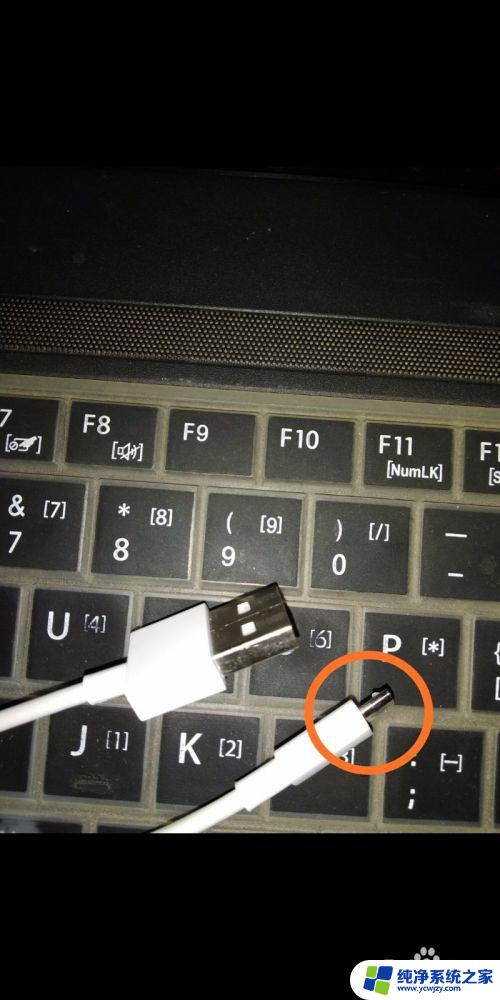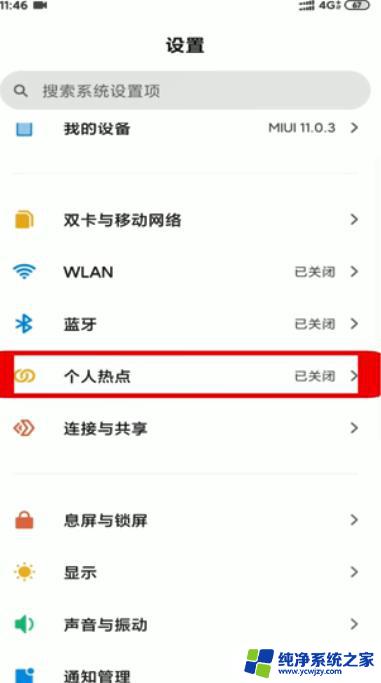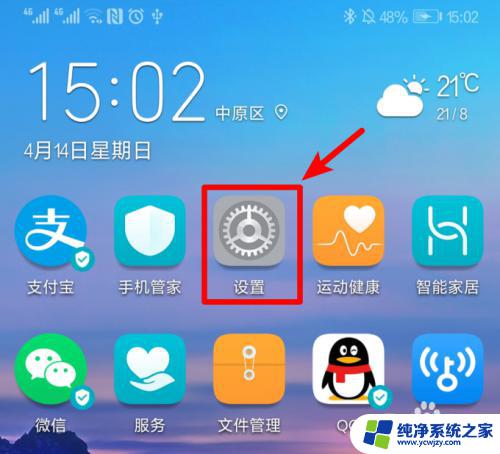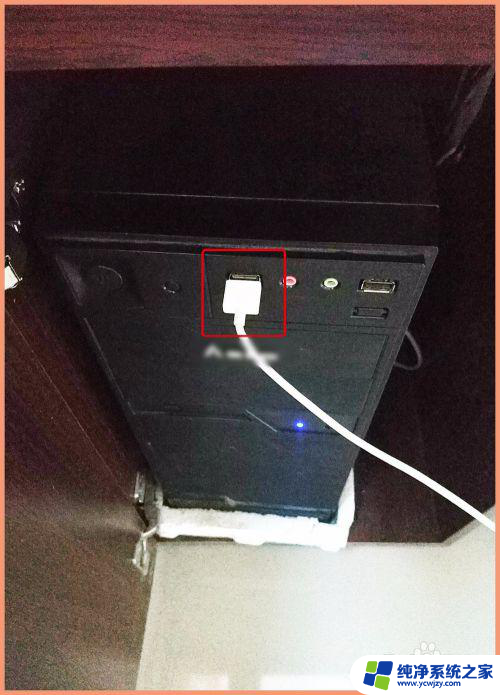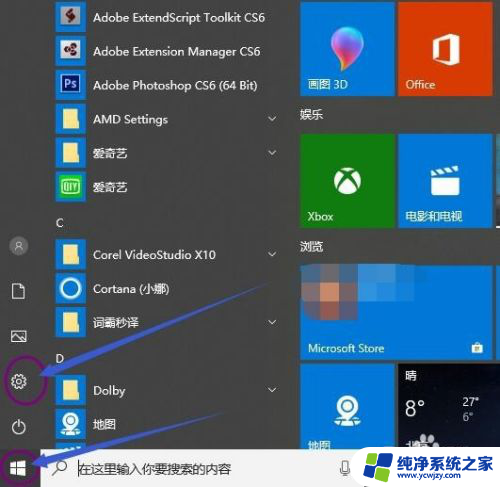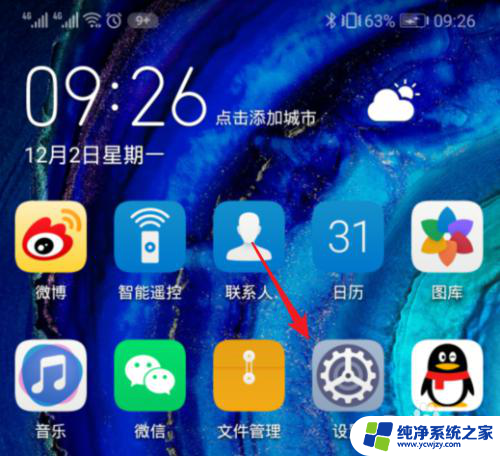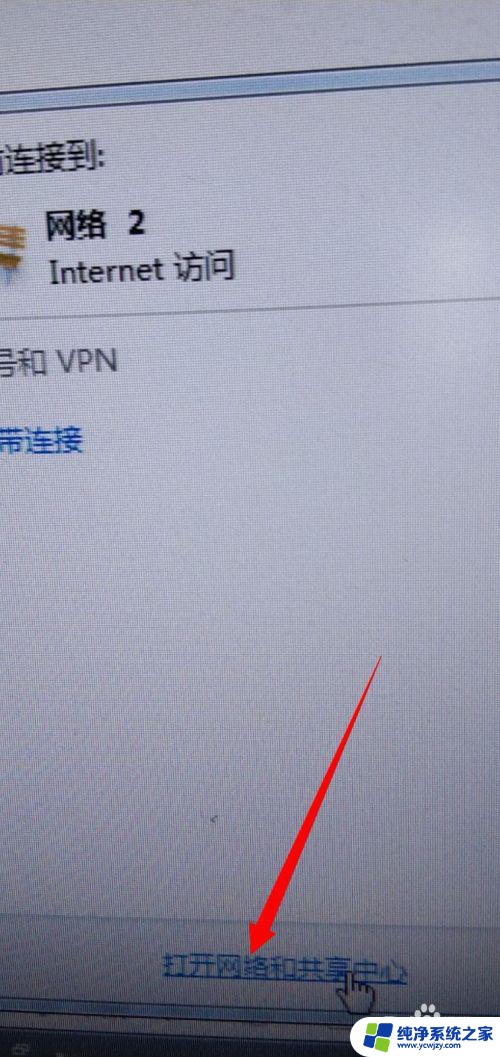电脑没网手机怎么给电脑共享网络 电脑如何通过手机连接网络
电脑没网手机怎么给电脑共享网络,在现代社会中电脑和手机已经成为人们生活中不可或缺的工具,有时我们可能会遇到电脑没有网络连接的情况,这时如何能够让电脑通过手机来共享网络呢?通过一些简单的步骤和设置,我们可以轻松实现电脑通过手机连接网络的目标。在本文中我们将探讨如何在电脑没有网的情况下,利用手机实现网络共享的方法,并详细介绍电脑如何通过手机连接网络。让我们一起来了解吧!
步骤如下:
1.首先我们先准备好手机,打开手机的网络WiFi或者数据流量都可以。确保信号是良好的状态。
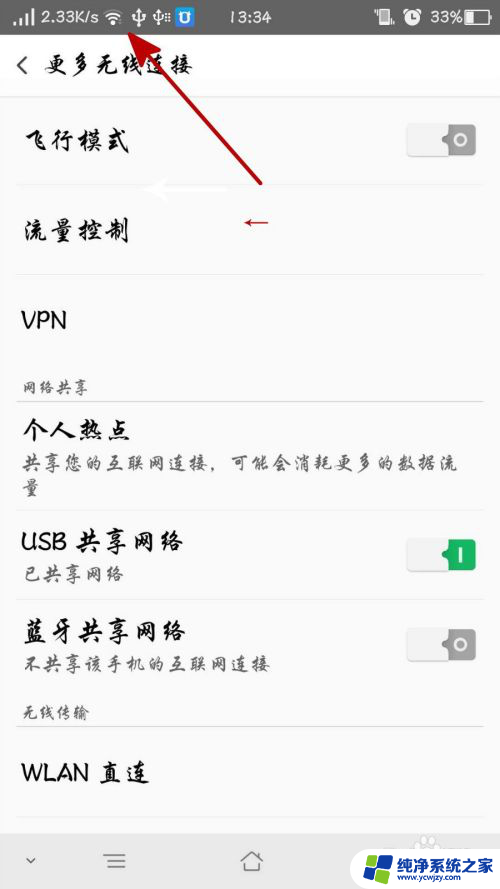
2.将电脑开机,这时候电脑是无网络的状态。
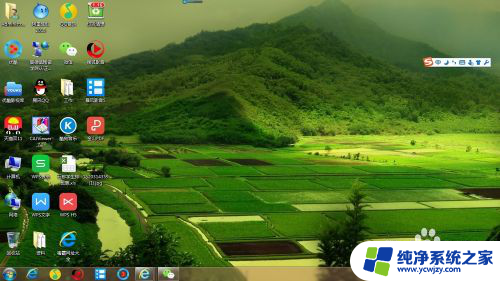
3.使用USB数据线把电脑和手机连接上,等待一分钟左右,成功正常连接。

4.打开自己的手机,进入到设置功能。
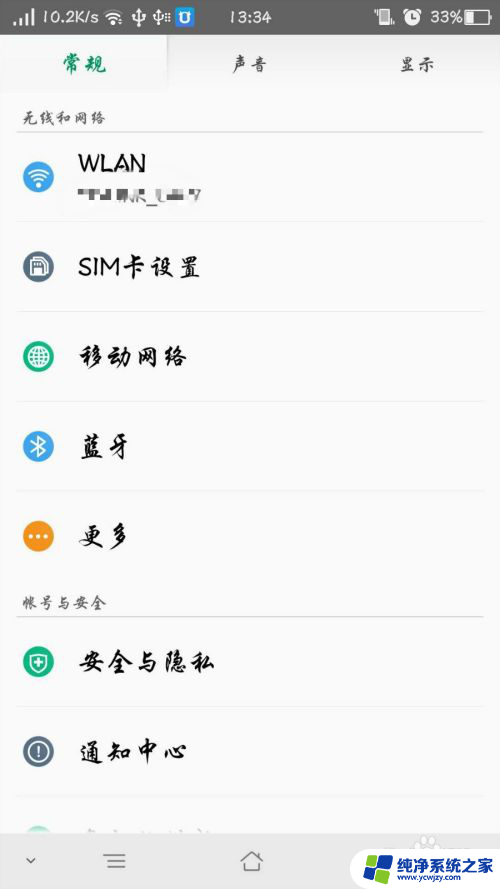
5.找到“USB共享网络"这个功能,有些手机的这个功能是折叠起来的。点击”更多“就可以看到了,有些手机在网络设置里,翻一翻就可以找到了。
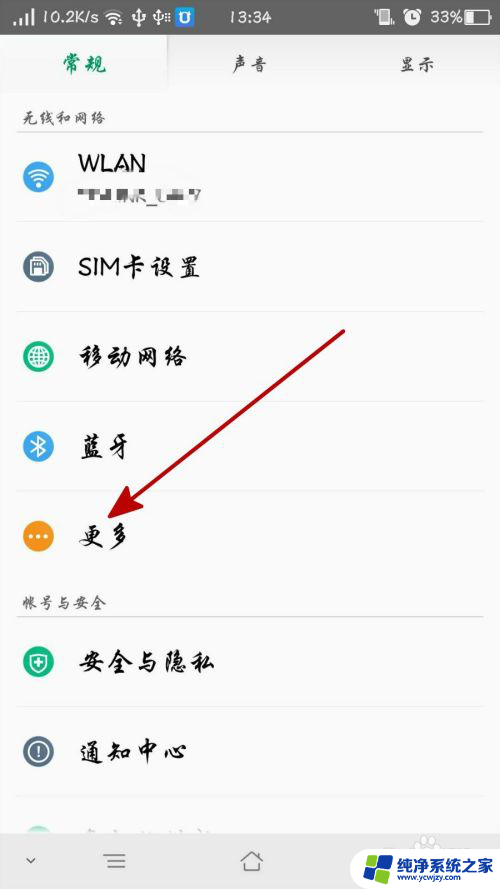
6.在找到“USB共享网络"这个功能后,点击开启后。等待一分钟左右,就可以看到电脑已经连接上网络了。

以上就是电脑没网手机怎么给电脑共享网络的全部内容,有需要的用户可以按照以上步骤进行操作,希望对大家有所帮助。